Дискорд – популярное приложение для общения, которое специально разработано для геймеров и сообществ. Оно позволяет создавать серверы и общаться с другими участниками с помощью сообщений, голосового и видео вызовов. Однако, как и всякая другая платформа, иногда возникают проблемы с доступом к аккаунту, в том числе и с восстановлением пароля.
Если вы забыли свой пароль от учетной записи Дискорда, не волнуйтесь, есть несколько простых шагов, которые помогут вам вернуть доступ к своему аккаунту. В этой подробной инструкции мы расскажем, как восстановить пароль в дискорде.
Шаг 1: Перейдите на страницу входа
Первым делом откройте веб-браузер и перейдите на официальный сайт Дискорда. Чтобы восстановить пароль, вам необходимо перейти на страницу входа, где обычно вводятся учетные данные. В правом верхнем углу страницы вы найдете кнопку "Войти". Нажмите на нее, чтобы перейти на страницу входа.
Восстановление пароля в Discord: полная инструкция

Забыли пароль от своей учетной записи в Discord? Не беспокойтесь, восстановление пароля довольно просто. Вот полная инструкция, которая поможет вам вернуть доступ к своему аккаунту.
- Откройте приложение Discord или перейдите на официальный веб-сайт Discord.
- На странице входа нажмите на ссылку "Забыли пароль?" или "Forgot your password?" (если вы используете английскую версию).
- После этого вам нужно будет ввести адрес электронной почты, привязанный к вашей учетной записи Discord.
- Проверьте почту, связанную с вашим аккаунтом Discord. Вы должны получить письмо со ссылкой для сброса пароля. Если письмо не приходит, проверьте папку "Спам".
- Откройте письмо от Discord и нажмите на ссылку для сброса пароля. Эта ссылка перенаправит вас на страницу сброса пароля.
- На странице сброса пароля введите новый пароль для вашей учетной записи. Убедитесь, что новый пароль надежный и не похож на предыдущие пароли.
- После введения нового пароля нажмите на кнопку "Сбросить пароль" или "Reset password".
- Поздравляю, вы успешно восстановили пароль своей учетной записи Discord! Теперь вы можете снова пользоваться своим аккаунтом.
Изменение пароля регулярно помогает защитить ваш аккаунт от несанкционированного доступа, поэтому не забудьте использовать сложные и уникальные пароли.
Зайдите на страницу входа

Если вы уже запускали приложение Discord на своем устройстве, вам нужно найти его значок на рабочем столе или в списке приложений и дважды щелкнуть на нем. Это откроет экран логина, где вы можете ввести свой электронный адрес и пароль.
Если вы предпочитаете использовать веб-версию Discord, откройте ваш любимый веб-браузер и перейдите по адресу https://discord.com/login. Это приведет вас на страницу входа, где вам будет предложено ввести вашу электронную почту и пароль.
В случае, если вы забыли пароль, нажмите на ссылку "Забыли пароль?" или "Забыли свой пароль или имя пользователя?" под формой входа. Это откроет процесс восстановления пароля, о котором мы расскажем в следующем разделе.
Нажмите на ссылку "Забыли пароль?"

Если вы забыли свой пароль от учетной записи в Discord, нет необходимости беспокоиться. Процесс восстановления пароля довольно простой и займет всего несколько минут. Чтобы восстановить пароль, первым делом откройте страницу входа в Discord.
В правом нижнем углу окна входа вы увидите ссылку "Забыли пароль?". Нажмите на нее для перехода на страницу восстановления пароля.
На странице восстановления пароля вам будет предложено ввести адрес электронной почты, связанный с вашей учетной записью. Убедитесь, что вы вводите правильный и актуальный адрес, чтобы получить инструкции по восстановлению пароля.
После ввода адреса электронной почты нажмите на кнопку "Отправить". Вам будет отправлено письмо с инструкциями по восстановлению пароля. Откройте письмо и следуйте указанным в нем шагам.
Обычно инструкции включают в себя ссылку на страницу, где вы сможете установить новый пароль. Перейдите по ссылке и создайте новый пароль для вашей учетной записи в Discord.
После установки нового пароля вы сможете снова войти в свою учетную запись и продолжить использование Discord.
Введите адрес электронной почты
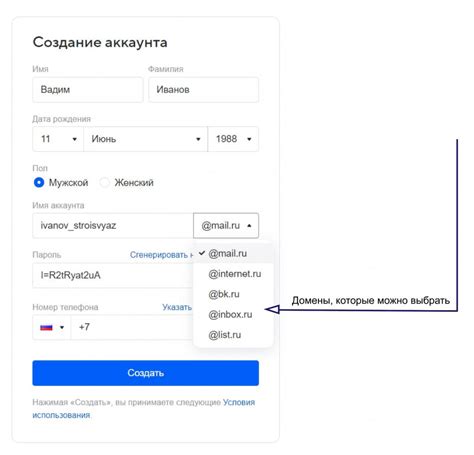
Если вы забыли пароль от своей учетной записи в Discord, вы можете восстановить его, указав свой адрес электронной почты.
Чтобы начать процесс восстановления, перейдите на сайт Discord и нажмите ссылку "Забыли пароль?". На следующей странице вам будет предложено ввести адрес электронной почты, связанный с вашей учетной записью.
Убедитесь, что вы вводите правильный адрес электронной почты, который использовали при регистрации аккаунта в Discord. Если вы вводите неправильный адрес, вы не сможете восстановить свой пароль.
После ввода адреса электронной почты нажмите кнопку "Отправить". Discord вышлет на ваш электронный адрес письмо с инструкциями по восстановлению пароля.
Откройте свою почту и найдите письмо от Discord. Откройте его и следуйте указанным в нем инструкциям. Вам может потребоваться подтвердить свою личность, например, введя код, который будет указан в письме.
После подтверждения вашей личности Discord позволит вам ввести новый пароль для вашей учетной записи. Убедитесь, что новый пароль сложный и безопасный, чтобы никто не смог легко угадать его.
После успешной смены пароля вы сможете снова заходить в свою учетную запись в Discord с использованием нового пароля.
Не забывайте хранить свои пароли в надежном месте и не сообщать их никому. Это поможет защитить вашу учетную запись от злоумышленников.
Следуйте инструкциям в письме для восстановления

Когда вы запросите восстановление пароля в Discord, система отправит вам письмо со ссылкой для сброса пароля. Поэтому важно иметь доступ к своей электронной почте, связанной с вашим аккаунтом.
Проверьте свою почту и найдите сообщение от Discord. Оно должно быть во входящих письмах или папке "Спам". Если письмо не появилось, проверьте папку "Входящие" или "Промоакции" в своей почтовой учетной записи.
Откройте письмо от Discord и найдите в нем кнопку или ссылку, по которой нужно кликнуть для восстановления пароля. Нажмите на нее, чтобы перейти на веб-страницу сброса пароля.
При открытии страницы сброса пароля вам может потребоваться подтвердить свою личность. Введите свое имя пользователя и новый пароль в соответствующие поля.
Будьте внимательны при вводе нового пароля: используйте комбинацию символов, цифр и букв в верхнем и нижнем регистрах, чтобы создать надежный пароль.
После того, как вы ввели все необходимые данные, нажмите кнопку "Сбросить пароль" или "Сохранить". Ваш пароль будет обновлен, и вы сможете войти в свою учетную запись с новыми учетными данными.
Не забудьте запомнить свой новый пароль и сохранить его в безопасном месте.
Это все, что вам нужно сделать, чтобы восстановить пароль в Discord. Теперь вы снова можете наслаждаться общением с друзьями и участвовать в различных серверах Discord.



